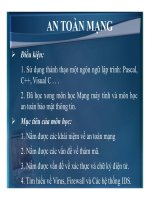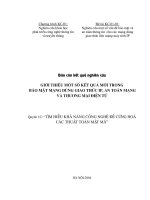Lab Thực Hành An Toàn Mạng Phần 1
Bạn đang xem bản rút gọn của tài liệu. Xem và tải ngay bản đầy đủ của tài liệu tại đây (4.54 MB, 146 trang )
Bài thực hành số 1: Công cụ Cain & Abel và
Kali Linux
I.
Cain & Abel
1.
Giới thiệu
Cain & Abel là một công cụ dùng để phục hồi password trong hệ thống
Windows. Công cụ này cho phép người quản trị, hacker, … Có thể lấy được
password thông qua việc sniffing hệ thống mạng, crack các password được mã
hóa (bằng cách sử dụng các thuật toán như dictionay, brute-force và phân tích
mã), ghi lại các cuộc hội thoại VoIP, …
2.
Cấu hình
Click vào Menu Configure để thực hiện các bước cấu hình cơ bản của Cain.
2.1
Tab Sniffer
Dùng để thiết lập các thông số của của card mạng cho các chức năng sniffer
và APR (ARP Poison Routing) của Cain.
• Start Sniffer on Startup: Cain sẽ chạy chức năng sniffer khi khởi động.
• Start ARP on startup: Cain sẽ chạy chức năng ARP khi khởi động.
• Don’t use Promiscucos mode: Cain sẽ Kích hoạt APR Poisoning trên
mạng không dây nhưng không thể sử dụng tính năng giả mạo MAC.
2.2
Tab APR
Đây là tab dùng để cấu hình APR (ARP Poison Routing). Khi chức năng này
được khởi động Cain sẽ tạo ra 1 thread mới và gửi các gói tin ARP Poison đển
nạn nhân mỗi 30 giây, người dùng có thể điều chỉnh lại thời gian gửi gói tin (Nếu
thời gian quá nhỏ sẽ tạo ra nhiều traffic ARP, nếu thời gian quá lớn có thể tạo ra
một số lỗi trong quá trình thực hiện hijacking traffic).
Phần cấu hình spoofing sẽ chỉ ra địa chỉ MAC và IP mà cain sẽ ghi vào
header Ethernet và ARP của gói tin ARP Poison, điều này cho phép chúng ta
thực hiện cuộc tấn công ARP Poison hoàn toàn vô danh. Nhưng khi cấu hình tùy
chọn này cần phải chú ý các vấn đề sau:
Spoofing Ethernet Address: Thực hiện được khi các máy nối tới một hub
hoặc một switch không chạy chức năng port security
IP address Spoofing: Phải sử dụng các IP address chưa sử dụng ở trong
subnet của mình.
MAC address Spoofing: Phải sử dụng địa chỉ MAC không có trong
subnet.
2.3
Tab Filters and Ports
Đây là nơi cho phép có thể enable/disbale sniffer filter trên một số port, chỉ
có những port nào enbale thì cain mới bắt thông tin. Cain chỉ bắt những thông
tin về việc auhentication chứ không bắt toàn bộ gón tin, nếu bạn muốn có được
thông tin của toàn bộ gói tin thì có thể sử dụng các chương trình khác như
wireshark.
3.
Sử dụng Cain để thực hiện ARP Poison Routing.
3.1
Mô hình mạng
3.2
Yêu cầu
a. Đặt địa chỉ IP cho server và PC như mô hình.
b. Cài đặt dịch vụ HTTP trên Server (xác thực username, password trước khi
sử dụng).
c.
Sử dụng công cụ Cain&Abel phiên bản 4.9.56 trên máy attacker, sniffer
username và password dịch vụ HTTP khi máy Victim sử dụng dịch vụ này
trên máy server.
3.3
Các bước triển khai
a. Đặt địa chỉ IP cho server và 2 PC
Máy server sử dụng Windows server hoặc Linux server, 2 PC sử dụng
Windows xp, 7,… (trong bài thực hành này, sử dụng Windows server 2003 làm
server, 2 PC sử dụng Windows xp).
+ Server:
+ Victim:
+ Attacker:
b. Cài đặt dịch vụ HTTP trên Server
+ HTTP:
++ Cài đặt dịch vụ HTTP và trang web đơn giản:
Vào start setting control panel add or remove program
Add/Remove windows components
Chọn Next để tiếp tục quá trình cài đặt, sau khi cài đặt xong chọn finish để
hoàn thành.
-
Tạo trang web đơn giản chỉ bao gồm text.
-
Vào my computer c:\ inetpub wwwroot, tạo file index.htm với nội
dung bất kỳ (Trong bài thực hành này tạo nội dung “Chao ban den voi
website!”).
Test: Truy cập vào website vừa tạo xong
++Cấu hình xác thực username, password khi truy cập dịch vụ HTTP
-
Tạo username: u1, password: 123 được sử dụng để xác thực trước khi truy
cập vào website:
Vào start run cmd gõ lệnh: net user u1 123 /add để tạo username u1,
password 123.
-
Vào start programs addministrative tools Internet Information
Services (IIS) Manager
Nhấp chuột phải vào Default website chọn properties như hình bên dưới
Chọn tab Directory security, nhấn vào nút edit trong mục Authentication and
access control
Nhấn vào nút browse... trong mục use the following windows user account for
anonymous access: gõ u1 và nhấn nút check names, sau đó nhấn OK
Trở lại hộp thoại Authentication Methods, bỏ dấu tick ở mục Enable
anonymous
access.
Đồng
thời
đánh
dấu
tick
vào
mục
Basic
authentication(password is sent in clear text), bỏ chọn các dấu tick còn lại và
nhấn ok như hình bên dưới.
-
Test: Trên máy client, mở trình duyệt web (Internet explorer, google
chrome, firefox,…) truy cập vào website trên máy server. Lúc này sẽ yêu
cầu username, password trước khi xem được nội dung trang web.
Nhập vào username: u1, password: 123 để xem được nội dung trang web
trên máy server.
c.
Sử dụng công cụ Cain&Abel phiên bản 4.9.56 trên máy attacker, sniffer
username và password dịch vụ HTTP khi máy Victim sử dụng dịch vụ này
trên máy server.
-
Cài đặt công cụ Cain&Abel phiên bản 4.9.56 trên máy attacker
-
Sniffer username, password dịch vụ HTTP khi máy Victim sử dụng dịch vụ
này trên máy server.
B1: Chạy phần mềm Cain&Abel, trên thanh công cụ menu tab chọn tab
Configure, chọn vào card mạng sử dụng để sniffer (ở đây card mạng có địa chỉ IP
10.0.0.2), sau đó nhấn OK.
Trở về giao diện phần mềm Cain, start sniffer bằng cách nhấn vào nút (hình
card mạng) trên thanh công cụ, như hình bên dưới.
B2: Quét địa chỉ mac trong hệ thống mạng vừa thiết lập
Chuyển qua tab sniffer trên thanh công cụ, sau đó nhấn vào nút hình chữ
thập màu xanh (như hình bên dưới).
Chọn vào nút range, sửa lại dãy địa chỉ IP muốn quét địa chỉ mac từ 10.0.0.1
đến 10.0.0.254, sau đó nhấn OK để tiến hành quét địa chỉ mac.
Kết quả: phần mềm Cain sẽ quét được 2 địa chỉ mac trong hệ thống mạng
vừa thiết lập, để xem hostname chọn vào từng địa chỉ mac hoặc chọn tất cả địa
chỉ mac, nhấn chuột phải chọn Resolve host name.
B3: Thực hiện quá trình APR
Chuyển qua tab APR ở phía dưới cùng của thanh công cụ, sau đó nhấn vào
nút hình chữ thập màu xanh(như hình bên dưới) để mở hộp thoại New ARP
Poison Routing
Hộp thoại New ARP Poison Routing xuất hiện, ở cửa sổ bên trái chọn máy
victim(địa chỉ IP 10.0.0.1), ở cửa sổ bên phải chọn máy server (địa chỉ IP
10.0.0.254) sau đó nhấn OK.
Để thực hiện quá trình APR, nhấn vào nút hình tròn màu vàng trên thanh
công cộng ở giao diện phần mềm Cain(xem hình bên dưới).
B4: Sniffer username, password dịch vụ HTTP khi máy victim truy cập vào
website trên máy server
Máy victim tiến hành truy cập vào website trên máy server, lúc này sẽ bắt
được username, password truy cập vào dịch vụ HTTP ở máy attacker.
Để xem username, password bắt được này. Trên giao diện phần mềm cain,
chuyển qua tab passwords trên thanh công cụ và chọn vào dịch vụ HTTP bên
phía trái (xem hình bên dưới).
4.
Bài tập mở rộng
Cài đặt dịch vụ FTP, TELNET trên máy server và tiến hành sniffer username,
password trên máy attacker.
II.
Kali Linux
1.
Giới thiệu Kali Linux
Kali Linux là một bản phân phối của Linux dựa trên nền tảng Debian nhằm
nâng cao kiểm tra thâm nhập và an ninh kiểm toán. Kali chứa vài trăm công cụ
nhằm mục đích nhiệm vụ an ninh thông tin khác nhau, chẳng hạn như kiểm tra
thâm nhập, điều tra và dịch ngược. Kali linux được phát triển, tài trợ và duy trì
bởi Offensive Security, một công ty đào tạo bảo mật thông tin hàng đầu.
Kali Linux được phát hành vào ngày 13 tháng 3 năm 2013 như là một nền
tảng hoàn hảo, từ trên xuống dưới xây dựng lại của BackTrack Linux, tôn trọng
hoàn toàn các tiêu chuẩn phát triển của Debian.
2.
Bài tập
2.1
CDP Flooding Attack
2.1.1 Giới thiệu CDP (Cisco Discovery Protocol)
CDP là một giao thức độc quyền lớp Data Link được phát triển bởi Cisco
Systems. CDP được sử dụng để chia sẻ thông tin về các thiết bị Cisco kết nối
trực tiếp khác, chẳng hạn như phiên bản hệ điều hành và các địa chỉ IP. CDP
cũng có thể được sử dụng cho On-Demand Routing, là một phương pháp bao
gồm thông tin định tuyến trong thông báo CDP để các giao thức định tuyến động
không cần phải sử dụng trong các mạng đơn giản.
Lợi dụng giao thức này, Attacker sẽ sử dụng chương trình làm giả các gói tin
CDP để làm Router/Switch tốn tài nguyên để xử lý. Một trong những công cụ thực
hiện được chức năng này là Yersinia, công cụ có sẵn trên Kali Linux.
2.1.2 Công cụ Yersinia
Yersinia là một chương trình khung để thực hiện các cuộc tấn công lớp 2.
Yersinia được thiết kế để tận dụng lợi thế một số yếu điểm trong các giao thức
mạng khác nhau. Yersinia giả vờ là một chương trình khung vững chắc cho việc
phân tích và thử nghiệm các mạng và hệ thống được triển khai. Các cuộc tấn
công vào các giao thức mạng như:
Spanning Tree Protocol (STP)
Cisco Discovery Protocol (CDP)
Dynamic Trunking Protocol (DTP)
Dynamic Host Configuration Protocol (DHCP)
Hot Standby Router Protocol (HSRP)
802.1q
802.1x
Inter-Switch Link Protocol (ISL)
VLAN Trunking Protocol (VTP)
2.1.3 Mô hình triển khai
Yêu cầu:
a. Dựng mô hình như hình vẽ.
b. Kích hoạt interface và CDP trên cổng f0/0 của router R1.
c. Thực hiện tấn công cdp flooding vào router R1 sử dụng công cụ Yersinia
0.7.3 có sẵn trên hệ điều hành Kali Linux phiên bản 1.0.6 hoặc tương
đương.
d. Đưa ra biện pháp phòng chống tấn công cdp flooding.
2.1.4 Quá trình thực hiện
a. Dựng mô hình như hình vẽ
Triển khai mô hình trên phần mềm GNS3, router R1 sử dụng IOS router Cisco
c3640 phiên bản 12.4 hoặc tương đương, máy Kali Linux phiên bản 1.0.6 hoặc
tương đương chạy trên phần mềm VMWARE.
b. Kích hoạt interface và CDP trên cổng f0/0 của router R1.
Trên Router R1, kích hoạt interface f0/0 đang ở chế độ disable, bằng cách vào
interface này, gõ lệnh no shutdown.
R1(config)#interface f0/0
R1(config-if)#no shutdown
Mặc định CDP đã được kích hoạt trên các interface của router cisco, nếu chưa
được kích hoạt gõ lệnh cdp enable để kích hoạt CDP.
R1(config)#interface f0/0
R1(config-if)#cdp enable
kiểm tra CDP neighbor, traffic, CPU cho quá trình xử lý gói tin CDP.
c. Thực hiện tấn công cdp flooding vào router R1 sử dụng công cụ
Yersinia 0.7.3 có sẵn trên hệ điều hành Kali Linux phiên bản 1.0.6
hoặc tương đương.
Trên cửa sổ Terminal của Kali Linux truy cập vào chương trình Yersinia bằng
câu lệnh:
root@kali:~#yersinia –G
Ở Tab CDP, cho thấy router R1 đang chạy CDP.
Trên giao diện chương trình Yersinia có rất nhiều cách tấn công như: CDP,
DHCP, 802.1Q,… trong bài tập này sẽ thực hiện quá trình tấn công CDP flooding.
Để thực hiện quá trình tấn công, trên thanh công cụ của chương trình Yersinia
nhấn vào nút Launch Attack, hộp thoại xuất hiện, chọn flooding CDP table
OK.
Lúc này Yersinia sẽ tạo ra hàng nghìn gói tin CDP(xem hình bên dưới):
Trên Router R1, thực hiện thao tác rất chậm, gõ lệnh thì bị delay khá lâu.
Sử dụng các câu lệnh show trên router R1 để kiểm tra:
-
Show cdp traffic: Sử dụng để kiểm tra traffic
-
Show process cpu sorted | incude CPU|PID runtime| CDP Protocol: Sử dụng
để kiểm tra hiệu xuất CPU và các tiến trình.
-
Show cdp neighbor: Hiển thị chi tiết thông tin về các thiết bị lân cận phát
hiện sử dụng CDP.
Để dừng quá trình flooding CDP, trên thanh công cụ của chương trình Yersinia
nhấn vào nút List attacks Cancel all attacks.
d. Đưa ra biện pháp phòng chống tấn công cdp flooding.
Vô hiệu hóa CDP trên các interface f0/0 của router R1, bằng cách truy cập
vào interface f0/0 và gõ lệnh no cdp enable.
R1(config)#interface f0/0
R1(config-if)#no cdp enable
2.2
DHCP Starvation Attack
2.2.1 Giới thiệu tấn công DHCP Starvation Attack
Tấn công DHCP starvation attack hoạt động bằng cách yêu cầu DHCP gửi các
gói tin broadcast với địa chỉ MAC giả mạo. Điều này có thể dễ dàng đạt được với
các công cụ tấn công như "Gobbler" (một công cụ được thiết kế để kiểm toán
các khía cạnh khác nhau của mạng DHCP, từ việc phát hiện nếu DHCP được
chạy trên một mạng để thực hiện tấn công từ chối dịch vụ). Nếu đủ yêu cầu
được gửi đi, những kẻ tấn công mạng có thể làm cạn kiệt không gian địa chỉ có
sẵn trên các máy chủ DHCP trong một khoảng thời gian. Đây là cuộc tấn công
làm thiếu tài nguyên đơn giản như tấn công flood SYN. Sau đó những kẻ tấn
công mạng thiết lập một máy chủ DHCP giả mạo trên hệ thống và đáp ứng các
yêu cầu DHCP từ client trên mạng.
Trong hệ thống mạng, khi Client xin địa chỉ IP từ DHCP Server sẽ trải qua 4
bước bằng cách lần lượt trao đổi 4 gói tin giữa DHCP client và Server gồm:
Discover, Offer, Request, Ack.
2.2.2 Mô hình triển khai
Yêu cầu:
a. Dựng mô hình như hình vẽ.
b. Đặt địa chỉ IP tĩnh cho router R1 như hình vẽ, cấu hình DHCP Server trên
router R1 cấp mạng 192.169.10.0/24 cho các PC trong mạng và tiến hành
xin IP trên máy Client.
c.
Xóa bỏ IP trên máy Client và thực hiện tấn công DHCP Starvation Attack
trên máy Kali Linux vào DHCP Server. Sau đó tiến hành xin lại IP trên máy
client, cho biết kết quả?
d. Đưa ra biện pháp phòng chống tấn công DHCP Starvation Attack.
2.2.3 Quá trình thực hiện
a. Dựng mô hình như hình vẽ.
Triển khai mô hình trên phần mềm GNS3, router R1 sử dụng IOS router Cisco
c3640 phiên bản 12.4 hoặc tương đương, sử dụng phần mềm VMWARE giả lập
máy Kali Linux sử dụng phiên bản 1.0.6 và máy client sử dụng hệ điều hành
Windows client (xp,7,8,…).
b. Đặt địa chỉ IP và cấu hình DHCP server trên router R1.
-
Cấu hình địa chỉ IP 192.169.10.1/24 trên interface f0/0
R1(config)#interface f0/0
R1(config-if)#no shutdown
R1(config-if)#ip address 192.169.10.1 255.255.255.0
-
Cấu hình DHCP Server cấp mạng 192.169.10.0/24 cho các PC trong hệ
thống, trừ ra địa chỉ IP 192.169.10.1 do đã cấp cho router R1 (sử dụng
lệnh ip dhcp excluded-address 192.169.10.1)
R1(config)#ip dhcp pool VLAN1
R1(dhcp-config)#network 192.169.10.1 /24
R1(dhcp-config)#exit
R1(config)#ip dhcp excluded-address 192.169.10.1
-
Kiểm tra DHCP Server đã cấu hình:
Trên máy Client tiến hành xin IP, tại cửa sổ cmd, gõ lệnh ipconfig /renew
Trước khi có tấn công DHCP Starvation attack, quá trình xin IP từ DHCP Server
thành công.
c. Thực hiện tấn công DHCP Starvation Attack vào DHCP Server
Như đã giới thiệu ở bài trước, trên Kali Linux có sẵn công cụ Yersinia, có tính
năng thực hiện tấn công DHCP Starvation attack.
Trên máy Kali Linux, ở cửa sổ termial gõ yersinia -G để mở giao diện Yersinia.
root@kali:~#yersinia –G
Hộp thoại chương trình Yersinia xuất hiện, chọn tab DHCP, để khởi động quá
trình tấn công DHCP Starvation, chọn vào nút Launch attack như hình bên dưới:
Hộp thoại hiện ra chọn tab DHCP và chọn sending DISCOVER packet
OK
Lúc này, chương trình Yersinia tạo ra rất nhiều gói Discover giả mạo để tìm
kiếm và gửi đến DHCP server.
Trên Router R1 lúc này xử lý rất chậm, CPU dành cho việc xử lý gói tin
Discover chiếm hầu hết hiệu suất.
Kiểm tra các tiến trình và khả năng xử lý của CPU sử dụng lệnh show
process.
Trên máy Client, tiến hành xóa IP cũ (sử dụng lệnh ipconfig /release tại dấu
nhăc lệnh trong cửa sổ cmd) và xin cấp phát lại địa chỉ IP từ DHCP Server nhưng
không thành công. Xuất hiện thông báo không thể liên hệ với DHCP server (xem
hình bên dưới).
Để ngừng tấn công, nhấn vào nút List attacks Cancel all attacks.
Trên router R1, gõ lệnh show ip dhcp binding sẽ có rất nhiều địa chỉ IP mà
DHCP đã Offer do quá trình tấn công DHCP Starvation đã gửi nhiều gói tin
Discover liên tục tới router R1.